Как в Windows создать несколько рабочих столов?
Рабочий стол (англ. desktop) - в компьютерной терминологии основное окно графической среды пользователя вместе с элементами, добавляемыми в него этой средой. Так как рабочий стол практически всегда виден (либо его можно увидеть, свернув открытые окна), его используют для хранения часто использующихся файлов документов и ссылок/ярлыков на них.
В Windows каждому пользователю предоставляется свой персональный рабочий стол, но только один. Необходимость использовать несколько рабочих столов возникает, когда пользователь работает с большим количеством окон, и без того небольшое рабочее пространство сильно загромождается.
Менеджер виртуальных рабочих столов – специальная программа, позволяющая создавать новое рабочее пространство. "Разбросав" открытые окна по двум, трем или даже пяти рабочим
столам, можно забыть о нехватке места на панели задач и организовать работу более эффективно. О востребованности менеджеров виртуальных рабочих столов говорит хотя бы то, что таких программ существует очень много.
Вот наиболее известные из них:
Shock 4Way 3D – создаёт три дополнительных рабочих стола. Варианты размещения рабочих столов можно изменять в настройках программы. Например, вариант размещения Flip напоминает функцию Flip3D в Windows Vista, а при выборе варианта Inside рабочие столы образуют куб, а точка наблюдения помещается в его середине. Каждый десктоп – это грань виртуального куба, и чтобы переместиться от одного к другому, нужно просто вращать куб. Для переноса окон с одного рабочего стола на другой предусмотрен специальный менеджер экранов. Также есть возможность управлять отображением ярлыков, то есть, указывать, будут ли они отображаться на всех рабочих столах или только на каком-то одном.
AltDesk - программа дает возможность создать и быстро переключаться между окнами, которые находятся на разных рабочих столах. Иными словами, не нужно тратить время на то, чтобы сначала перейти на другой рабочий стол, а затем – к нужному окну. Это возможно, благодаря тому, что интерфейс AltDesk реализован в виде небольшое плавающей панели, на которой открытые окна представлены в виде иконок. Щелчок по иконке перебрасывает пользователя в нужное окно, на каком бы рабочем столе оно ни находилось. Переносить открытые окна с одного рабочего стола на другой можно просто, захватывая их мышкой и перемещая в область соседнего рабочего стола на панели AltDesk. Одна из особенностей программы отображение эскизов окон при наведении курсора мыши на их значки. Программа показывает содержимое окна, а также его заголовок, так что идентифицировать его очень легко.
DeskSpace – вместо одного рабочего стола создаёт несколько новых. Переключаясь между ними, можно видеть, что все они являются сторонами куба, который всякий раз при смене десктопа, поворачивается к пользователю новой стороной. Внешне такая анимация выглядит очень красиво - благодаря эффекту отражения. Независимо от того, какой рабочий стол выбран в данный момент, в системном трее отображается иконка DeskSpace, с помощью которой можно открыть список всех запущенных на компьютере приложений и быстро перейти в любое из них, после чего куб повернется «правильной» стороной. DeskSpace позволяет назначить горячие клавиши для разных функций, например, для быстрой смены рабочего стола. Кроме этого, в качестве фона, который виден за кубом в момент поворота, можно использовать любое изображение.
Deskloops - окна всех приложений выстраиваются огромной виртуальной петлей, часть которой отображается на экране монитора. Эту петлю можно вращать, поднеся курсор к левому краю экрана. Чем ниже курсор у левого края монитора, тем быстрее вращаются «склеенные» в одну петлю окна. Чтобы пользователю было легче представить себе насколько далеко за пределами видимой области десктопа расположено то или иное окно, на экране отображается маленькая трехмерная копия петли. Она возникает на экране всякий раз, как только пользователь вращает ленту из окон. Вращать петлю с окнами и управлять скоростью вращения можно также с помощью мыши, удерживая нажатой среднюю кнопку (обычно колесико скроллинга). Желая упростить знакомство с программой, разработчики сделали ознакомительную презентацию, которая запускается сразу после установки программы.
Dexpot - Программа дает возможность создавать до 20 виртуальных рабочих столов. Для переключения между ними можно использовать горячие клавиши, мышь или же значки, которые показываются в нижней части экрана. Достаточно просто дважды щелкнуть по значку Dexpot в трее, после чего экран будет разбит на столько частей, сколько активно десктопов, и можно увидеть, на каком из них открыто нужное окно. Благодаря функции Window Catalogue, можно видеть на одном экране все открытые окна в уменьшенном виде и быстро переходить к любому из них. В Dexpot такое огромное количество настроек, что они все не поместились в одном месте. Поэтому есть отдельное окно для управления настройками программы, есть окно для выбора параметров рабочих столов (обои, разрешение, хранитель экрана, пароль, звук, который будет проигрываться при входе на рабочий стол и при выходе из него и пр.), а также окно для создания правил поведения окон.
CubeDesktop - дает возможность работать с шестью виртуальными рабочими столами. Переключаться между ними можно, используя значки в системном трее. По желанию пользователя для каждого рабочего стола может быть создана своя иконка. Для того чтобы ориентироваться в рабочих столах было проще, в CubeDesktop предусмотрены возможности переименования рабочих столов, выбора для каждого из них отдельных обоев и отображения на них разных ярлыков. Кроме этого, при желании можно составить список приложений, которые при запуске будут открываться всегда на одном и том же рабочем столе. Для переключения рабочих столов доступно много визуальных эффектов, сопровождающих переключение между рабочими столами, в том числе полупрозрачность, отражения, световые эффекты, имитацию падающих в воду капель.
Дата публикации:
Теги: информатика :: лекция :: конспект :: урок по информатике :: к уроку информатике :: реферат :: доклад :: разработка урока :: полезные советы :: рабочий стол :: Windows :: несколько рабочих столов на одном компьютере :: Shock 4Way 3D :: AltDesk :: DeskSpace :: Deskloops :: Dexpot :: CubeDesktop
Смотрите также учебники, книги и учебные материалы:
Следующие учебники и книги:
Предыдущие статьи: